중요
Xcode 14 이상에서 App Store는 더 이상 Xcode 14의 비트코드 제출을 허용하지 않습니다. 프로젝트에서 비트코드를 명시적으로 활성화하면 Xcode는 "비트코드로 빌드하는 것은 더 이상 사용되지 않습니다. 비트코드를 비활성화하려면 프로젝트 및/또는 대상 설정을 업데이트하십시오." Xcode 14 릴리스 노트 에서는 "비트코드로 앱을 빌드하는 기능은 향후 업데이트에서 제거될 것입니다."라고 계속해서 설명합니다.
Xcode 14 이상을 사용하는 경우 비트코드를 사용하여 릴리스 빌드에서 기호화된 크래시 스택을 캡처하는 대신 자동 기호 업로드 스크립트 를 사용하여 빌드의 기호를 업로드하는 것이 좋습니다.
Bitcode는 Apple이 특정 사용자의 하드웨어에 맞게 iOS 및 tvOS 응용 프로그램을 다시 컴파일할 수 있는 기능입니다. 이는 최종 사용자에게 더 작은 다운로드 크기를 제공합니다. 이 프로세스에 대한 자세한 내용은 Apple의 Bitcode 및 앱 희석 문서 를 참조하십시오. Apple이 앱을 컴파일할 때 dSYM 파일도 컴파일됩니다. New Relic이 Bitcode 지원 앱의 충돌을 상징할 수 있으려면 이러한 dSYM 파일을 Apple에서 다운로드한 다음 New Relic에 업로드해야 합니다.
누락된 dSYM 식별
Bitcode 지원 앱이 App Store 검토 또는 임시 배포를 위해 Apple에 업로드되면 dSYM을 Apple에서 수동으로 다운로드하고 New Relic에 업로드해야 모바일 충돌 보고서 가 제대로 기호화될 수 있습니다. 이러한 dSYM은 앱을 업로드한 후 몇 분 이내에 Xcode의 아카이브 구성자를 통해 다운로드할 수 있습니다. 이 상황에서 절차에 따라 아카이브를 찾고 dSYM을 다운로드합니다 .
앱에 dSYM 파일이 없으면 모바일 모니터링 UI에 세 가지 표시기가 표시됩니다.
Banner notification: Crash report 페이지 에 배너 경고가 나타납니다. 경고 내용은 다음과 같습니다.
We were unable to locate your dsym.Upload prompt: dSYM 파일이 누락된 경우 Crash type summary 페이지에서 자동으로 업로드하게 됩니다.
Machine code: Crash report 페이지의 충돌 스택 추적은 사람이 읽을 수 있는 오류 메시지가 아닌 기계어 코드를 표시합니다.
iTunes Connect를 사용하여 dSYM 파일 다운로드
앱에 필요한 dSYM 파일을 다운로드하려면:
Apple App Store Connect 에 로그인합니다.
Apps > (select an app) > TestFlight
선택합니다.
애플리케이션의 빌드 목록에서 dSYM에 필요한 빌드 번호를 선택합니다.
Build Metadata
탭에서
Download dSYM
선택합니다.
그런 다음 결과 zip 파일을 New Relic에 직접 업로드하려면:
- 지침에 따라 dSYM을 수동으로 업로드 하고 1단계를 건너뜁니다.
- 이 zip 파일에 포함된 하나의 dSYM을 풀어 업로드할 수 있는 빌드 UUID를 검색합니다. (수동 업로드 지침의 마지막 단계를 따르세요.)
New Relic이 zip 파일을 받으면 해당 zip 파일에 포함된 다른 모든 dSYM의 빌드 UUID가 식별됩니다.
Xcode의 앱 아카이브를 사용하여 dSYM 파일 다운로드
앱 버전과 빌드 번호를 사용하여 Xcode Organizer 에서 해당 앱 아카이브를 식별하고 dSYM을 다운로드하세요.
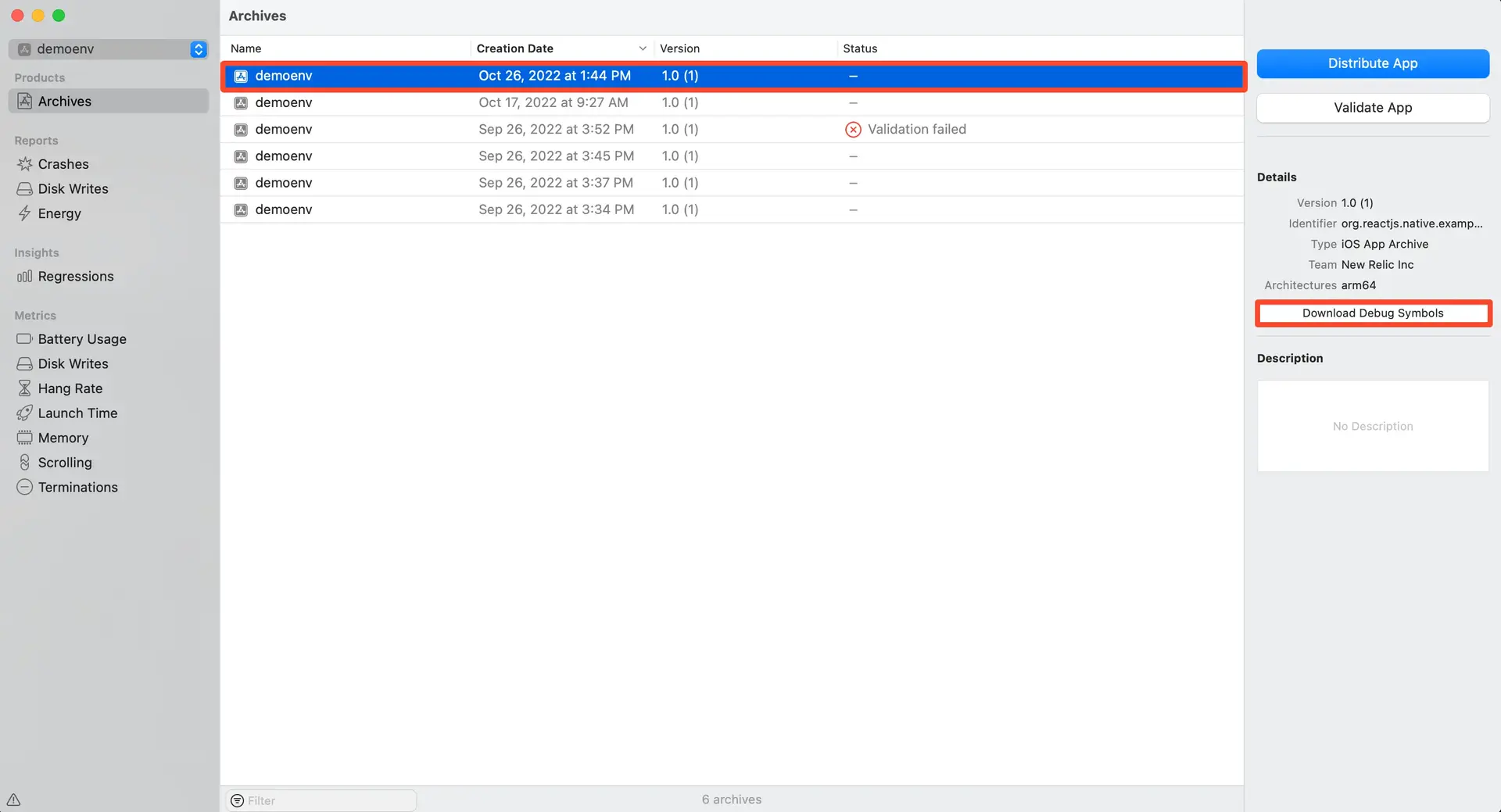
Using Xcode to download dSYMs: Archives 탭에서 앱과 버전/빌드를 선택한 다음 Download dSYMs 선택합니다.
Xcode
Organizer
를 엽니다.
Xcode
메뉴에서
Window > Organizer > Archives > (select a mobile app)
선택합니다.
Version
에서 앱 버전(먼저 나열됨) 및 빌드 번호(괄호 안의 앱 버전 뒤)와 일치하는 아카이브를 선택합니다.
Download dSYMs
선택합니다.
파일 이름에 일련의 문자와 숫자가 포함된 경우 dSYM이 Apple에서 다운로드됩니다. dSYM 파일의 이름이 프로젝트의 종속성을 따서 명명된 경우 다운로드가 성공하지 못합니다.
dSYM 업로드
dSYM을 찾았으면 지침에 따라 압축된 각 dSYM에 대한 dSYM을 업로드하십시오 .